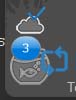Support
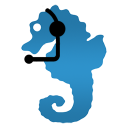
Hier beantworten wir häufig gestellte Fragen zu unserer Software.
Solltest Du keine passende Antwort finden,
kontaktierst du bitte direkt den entsprechenden Ansprechpartner für die von Dir verwendete Version von AquaCalculator per email.
AquaCalculator installieren und lizenzieren
AquaCalculator funktioniert, wie andere Software auch, nur auf den jeweils passenden Endgeräten (Desktop-Computer, Notebooks, Tablets, Smartphones verschiedener Hersteller). Damit du AquaCalculator auf fast jedem Gerät verwenden kannst, stellen wir 3 verschiedene Versionen zur Verfügung.
a) eine Version für Computer mit Microsoft Windows
b) eine Version für Computer, Tablets und Smartphones mit den entsprechenden Apple Betriebssystemen (MacOS, iPadOS, iOS)
c) eine Version für Tablets und Smartphones mit Betriebssystem Android
Du kannst jede Version auf beliebig vielen deiner eigenen Geräte verwenden. Für Apple Geräte müssen diese mit der selben „Apple-ID“ angemeldet sein. Für Android Geräte mit der selben „Google-Konto-ID“.
Falls Du AquaCalculator auf mehreren unterschiedlichen Geräten (also auf unterschiedlichen Betriebssystemen) verwenden möchtest oder von einem zum anderen wechselst, musst du die entsprechend passende Version verwenden
Es gibt folgende Ausnahmen: Du kannst auf Apple-Mac Computern zB Parallels Desktop (kostenpflichtig) verwenden um dort die Windows Version auszuführen.
Das ist abhängig auf welchem Gerät du AquaCalculator verwenden möchtest!
a) Bei Windows Computern: Lade das Installationsprogramm herunter und führe die Installation auf deinem Rechner durch.
Hinweis: Du benötigst hierzu AdminRechte auf deinem Computer.
b) Bei Apple Geräten: Öffne den Apple AppStore und suche dort nach „Aquacalculator“. Installiere die App.
c) Bei Android Geräten: Öffne den Google Play Store und suche dort nach „Aquacalculator“. Installiere die App.
AquaCalculator ist eine kostenpflichtige Software. Du kannst sie nur mit einer gültigen Aktivierung/Lizenz benutzen. Die Aktivierung/Lizenzierung ist zeitlich begrenzt. Möchtest du das Programm nach Ablauf der Lizenz weiter benutzen, musst du deine Lizenz verlängern.
Jede „Version“ von AquaCalculator (Windows | Apple | Android) benötigt eine eigene Lizenz. Möchtest du mehrere Versionen gleichzeitig benutzen, benötigst du mehrere gültige Lizenzen.
Die Methode der Aktivierung ist abhängig von dem verwendeten Endgerät (darauf befindlichen Betriebssystem).
a) Geräte mit Microsoft Windows: Du kannst die Aktivierung/Lizenz entweder direkt im Programm kaufen oder verlängern (Grüner Balken oben im Hauptmenue) oder über diesen Link.
Außerdem kann diese Version auch über sogenannte „CouponCodes“ erfolgen die du beim Kauf eines FaunaMarin Balling-Light Sets erhältst (Prüfe vor dem Kauf ob das von dir gekaufte Set auch diesen Code beinhaltet. Manche Sets enthalten anstelle ein kostenloses ICP Analyse Set)
b) Apple Geräte: Die Lizenzierung erfolgt direkt auf einem deiner Apple-Geräte im Apple AppStore.
c) Geräte mit Betriebssystem Android: Die Lizenzierung erfolgt direkt auf einem deiner Android Geräte im Google PlayStore.
Das ist abhängig von dem verwendeten Endgerät (darauf befindlichen Betriebssystem)!
a) Geräte mit Microsoft Windows: Abonnements/Aktivierungen werden bei Ablauf nicht automatisch verlängert. Du musst nichts kündigen.
b) Apple Geräte: Ein bestehendes Abo wird automatisch verlängert (Das ist Standard bei allen Apple Apps). Du kannst/musst ein nicht mehr zu verlängerndes Abo deswegen auf einem deiner Apple Geräte oder auf einer speziellen Apple Webseite beenden. (Link)
c) Geräte mit Betriebssystem Android: Ein bestehendes Abo wird automatisch verlängert (Das ist Standard bei allen Android Apps). Du kannst/musst ein nicht mehr zu verlängerndes Abo deswegen auf einem deiner Android Geräte oder auf einer speziellen Google Webseite beenden. (Link)
Nein, das ist leider wegen den Geschäftsbedingungen der unterschiedlichen Betriebssystemanbieter und den unterschiedlichen AppStores nicht möglich.
Die Einnahmen der jeweiligen AquaCalculator-Versionen werden hierdurch auch gerecht den jeweils dafür verantwortlichen 3 Programmieren zugewiesen.
Falls du (z.B. zusammen mit einem Balling Light Set unseres Partners Fauna Marin), einen CouponCode erhalten hast kannst du mit diesem die Windows-Version für dich kostenlos lizenzieren/aktivieren.
Aus Gründen die außerhalb unseres Einflusses liegen, können wir dies leider nicht für die Apple- und Android-Versionen anbieten.
Und so funktioniert’s:
- Installiere zuerst AquaCalculator für Windows
- Öffne AquaCalculator für Windows.
Im Anschluss an die erstmalige Einrichtung, klickst du im Hauptmenü oben auf den grünen Balken.
Wähle dann „CouponCode einlösen“ und vervollständige deine Eingaben - Öffne deine eMail-Software und dort die dir innerhalb 1 Minute von uns zugesendete Aktivierungs-eMail
- Führe die in der Aktivierungsemail ausgeführten Schritte durch
- Fertig
Hinweis: Jeder CouponCode kann nur EINMAL eingelöst werden!
Solltest du deine Aktivierungsdaten verlegt haben und sie, z.B.: bei einer RechnerNeuinstallation nicht mehr zur Verfügung haben, forderst du diese einfach im Programm neu an.
- Öffne AquaCalculator für Windows.
Klicke im Hauptmenü oben auf den grünen Balken.
Wähle dann „Verloren Aktivierungscode erneut zuschicken“ und vervollständige deine Eingaben - Öffne deine eMail-Software und dort die dir innerhalb 1 Minute von uns zugesendete Aktivierungs-eMail
Datensynchronisierung in AquaCalculator (aCloud)
Die aCloud ist eine von uns speziell für AquaCalculator kostenlos zur Verfügung gestellte Datensicherung und Synchronisierung. Sie speichert die von dir eingetragenen Wasserwerte, Fotos, Tiere und sonstige Beckendokumentation. Außerdem werden auch einige Programmeinstellungen dort gespeichert.
Wir empfehlen dass du die aCloud verwendest. Du hast dadurch folgende Vorteile:
– Wenn du mehrere Geräte hast werden die Daten automatisch zwischen den Geräten synchronisiert
– Solltest du ein Gerät verlieren, es defekt werden oder du wechselst auf ein neues Gerät (zB neues Smartphone) werden deine eingegebenen Daten automatisch übernommen
– die aCloud funktioniert auch übergreifend zwischen verschiedenen Versionen von AquaCalculator
Zuerst: die aCloud hat NICHTS mit eventuell anderen von dir verwendeten Cloud-Systemen zu tun (OneDrive, iCloud, Google Cloud Plattform, Dropbox, AmazonCloud, etc. ).
Wie bei anderen Cloudsystemen, benötigst du für die aCloud eigene Anmelde-Informationen (sogenannte Credentials), Diese bestehen immer aus einer Kombination aus
a) (gültige) eMail-Adresse
b) ein von dir zu definierendes und nur dir bekanntes Passwort.
(verwende aus Sicherheitsgründen wie bei allen Anmeldungen unterschiedlichen Passwörter!).
Deine aCloud Anmeldeinformation definierst du selbst bei deiner ersten aCloud Anmeldung innerhalb AquaCalculator.
Sichere/speichere dir deswegen bei der ersten Erstellung deines aCloud Acounts unbedingt deine Anmeldedaten,
Du musst lediglich auf allen deinen Geräten die gleichen aCloud Anmelde-Informationen verwenden. Der Rest erfolgt automatisch.
Du kannst dir, innerhalb AquaCalculator, selbst Rücksetzung deines aCloud Passwortes beantragen.
Du benötigst hierzu nur die bei der Anmeldung verwendete eMail-Adress.
Im Anschluss erhältst du an diese einen Link mit dem du dein Passwort zurücksetzen kannst.
Bitte wende dich per eMail direkt an michel.mohrmann@aquacalculator.com und teile ihm dein Anliegen mit.
Selbst definierte Rezepte Stammlösungen für Ca,MG und Alkalinität
Diese Funktion benötigst du nur, wenn du Stammlösungen ansetzen möchtest deren Inhaltsstoffe du selbst bestimmen möchtest.
Gib die genauen Rezepturbestandteile an und AquaCalcualtor berechnet dir auf den Mililiter genau die Dosiermengen für dein Becken.
So geht’s:
(Beschreibung für die WIndows-Version. Eingabe sehr ähnlich in der Apple und Android-Version)
- Wähle „Selbstdefinierte Rezeptur zur Anpassung Ca,Alk,MG“ bzw. Rezeptur selbst anpassen.
- Definiere welche Ballingsalze du GENAU verwendest und in welchen Mengen.
Diese Angaben findest du unter den Tabellenreitern „Ca+Alk“, „Mg“, „Salz NaCl frei“. - Im Feld „Sättigung bei Flüssigdosierung“ gibst du die genaue Menge der verwendeten Ballingsalze für die jew. passenden Stammlösungsbehälter an.
- Ebenso musst du die Feldern zur genauen Definition der Inhaltsstoffe richtig ausfüllen
- Wassergehalt: Standard ist 100%
Bei Calcium und Magnesium sind auf dem Markt auch wasserfreie Salze verfügbar
-> In diesem Fall einen Wert von 0..5% eingeben
(Bsp.: CaCl2 x 2H2O wäre wasserhaltig CaCl2 ohne 2H2O wäre wasserfrei) - „Anteilig“ bzw „Anteilig Salz“: Standard ist 100% (das ist ein interner Korrekturwert)
- Bei Alkalinität und Magnesium können jeweils 2 verschiedene Ballingssalze zum Einsatz kommen (zB NaHCO3 als auch Na2CO3 für die Alkalinität)
-> Stelle hier mit dem %-Feld das verwendete Salz ein (100% bei diesem Salz).
Falls du eine Mischung einsetzt -> definiere die prozentuellen Anteile der Komponenten (zB 70% / 30%)
Falls du noch weitere Inhaltsstoffe in deine Stammlösungen mischen möchtest, kannst du das ebenso einstellen (Tabellenreiter „Spurenelemente“ und „zusätzliche Dosierung“)
Gehe nun wieder zurück auf den Tabellenreiter „Stammlösungen“. Hier kannst du noch die Füllmengen deiner Stammlösungsbehälter eingeben und bekommst die benötigten Inhaltsmengen umgerechnet (sinnvoll wenn du Behältergrössen ungleich 1000ml verwendest)
Alle in AquaCalculator zur Anpassung von Ca,Alk, Mg durchgeführten Berechnung werden jetzt genau mit der von dir hier definierten Stammlösung berechnet.
Windows Version von AquaCalculator
Im Hauptmenü ganz oben links siehst du ein Smybol mit 3 waagerechten Linien (sog. Burgermenue).
Klicke darauf und du findest alle Optionen um das Programm für dich zu personalisieren.
Im Hauptmenü ganz oben rechts siehst du ein Smybol mit dem AquaCalcualtor-Icon (Seepferdchen).
Klicke darauf und du findest deine Lizenzierungsinformationen und entsprechende Optionen dazu.
Falls das Symbol nicht angezeigt wird, ist oben mittig ein grüner Balken eingeblendet. Klicke hierauf um alle Optionen zur (Re)Aktivierung anzuzeigen bzw. verlorengegangene Aktivierungsdaten erneut zugesendet zu bekommen.
Falls du aktuell NICHT in der aCloud angemeldet bist, siehst du das am mittig/oben im Hauptmenue angezeigten Symbol mit der Option dich in der aCloud anzumelden oder registrieren (wenn du noch keinen kostenlosen ACount bei uns hast).
Wenn du bereits in der aCloud angemeldet bist, siehst du im Hauptmenue links unten das aCloud Symbol.
Fahre mit dem Mauscursor darüber und du siehst mit welcher eMail-Adresse (aCalcID) du angemeldet bist.
Apple Version von AquaCalculator
Falls du die Apple-Version verwendest, bist du automatisch mit deinen aCloud-Anmeldedaten angemeldet.
So findest du heraus mit welcher eMail-Adresse (aClcID) du bei der aCloud angemeldet bist (zB um diese in einer anderen Version ebenso zu verwenden):
-> Hauptmenue -> Verwaltung -> Loginz/Lizenz -> Account Login
Du hast keine Lösung für dein Problem gefunden ? Schade ....
Kontaktiere uns direkt per email und formuliere dein Problem so konkret wie möglich damit wir dir weiterhelfen können. Im Falle von Programm-Fehlfunktionen solltest du neben einer genauen Beschreibung des Fehlers auch Screenshots anhängen.
Ansprechpartner:
a) Allgemeine Fragen und Fragen zur Windows Version von AquaCalculator: martin.kuhn@aquacalculator.com
b) Fragen zur Apple Version von AquaCalculator und zur aCloud: michel.mohrmann@aquacalculator.com
c) Fragen zur Android Version von AquaCalculator und zur aCloud: alexander.karkossa@aquacalculator.com
© 2023 AquaCalculator - Alle Rechte vorbehalten
Martin Kuhn | +49 160 97897123
81249 München - Deutschland